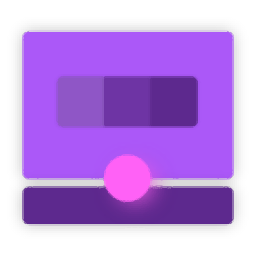
Taskbar Groups(任务栏整理工具)
v0.2 免费版大小:1.14 MB 更新:2021/01/28
类别:桌面工具系统:WinXP, Win7, Win8, Win10, WinAll
分类分类
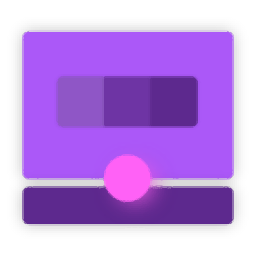
大小:1.14 MB 更新:2021/01/28
类别:桌面工具系统:WinXP, Win7, Win8, Win10, WinAll
Taskbar Groups是一款功能强大的任务栏整理工具,该程序可以旨在帮助您以更简单的方式来管理与启动应用程序。打开Taskbar Groups后,您可以将各类应用程序的快捷方式添加到不同的分组,并固定到任务栏,以方便一键直接启动分组下的所有所有应用程序,这对于办公人员来说非常有用,可以极大的提升您的启动效率。而且软件具备了全面的自定义功能,允许对组别、图标、程序、主题等一系列参数进行调整,以获得最佳的效果,有需要的朋友赶紧到本站下载吧!
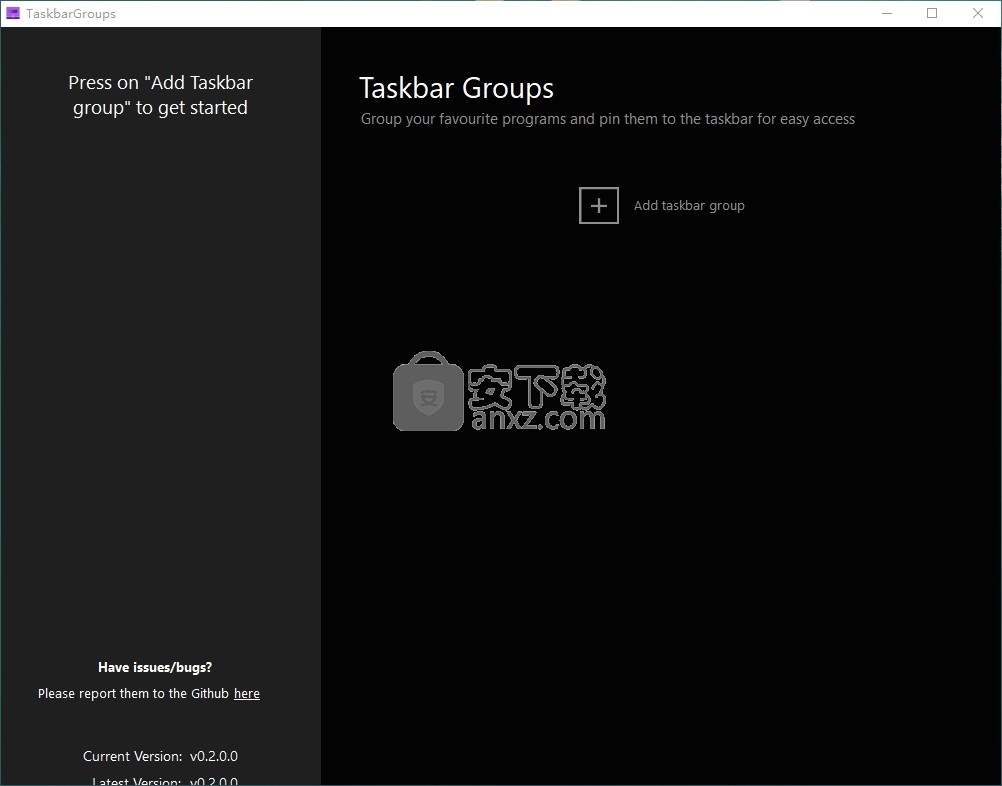
TaskbarGroups是新的开源程序,可以帮助你清除 Windows 10 任务栏。新的 Windows 10 实用程序将允许对任务栏上的快捷方式进行分组,帮助用户获得更干净、更有序的桌面。
利用该工具,你可以创建多个组的快捷方式,并可以将它们固定在任务栏上。
组管理在组编辑界面我们可以设置组名称、设置组图标、向组中添加程序、设置主题、删除组。宽度数字相当于设置每行显示多少个程序图标。
组编辑界面启用Ctrl + Enter快捷键后,当你打开固定到任务栏上的某个组后,可以使用这个快捷键一次性启动里面的所有程序。同时也可以按下数字键1、2、3...启动对应的程序。
便携式解决方案
每天处理多个应用程序时,任务栏可能看起来有些混乱。如果您希望在不影响固定程序数量的情况下进行清理,可以尝试“Taskbar Groups”。
该应用程序是一款便携式应用程序,这意味着您无需在计算机上安装它即可使其正常运行。您只需将存档解压缩到您选择的位置,甚至是可移动USB驱动器,然后在需要它的服务时将其运行。
由于其友好的图形界面和简单明了的说明,即使那些技术技能很少的人仍然可以有效地使用它。
创建快捷方式组
基本上,此应用程序可帮助您创建快捷方式组,以后可以将其固定到任务栏或桌面。这样,您可以访问多个程序而不会占用任何额外的空间。
创建新组时,可以为其分配一个相关名称,并附加一个自定义图标,以帮助您将来识别它。接下来,您只需要通过手动导航到每个程序的位置来选择要包括的程序。
此外,您可以通过在列表中上移或下移项目来修改其顺序,直到找到最适合您需求的安排。此外,您可以篡改商品的宽度,直到对外观完全满意为止。
总而言之,Taskbar Groups是一种可靠的软件解决方案,当您将大量的任务栏固定在任务栏上时,可以帮助您花费更少的时间和精力来找到合适的应用程序。
1、启动Taskbar Groups,进入如下所示的软件主界面。
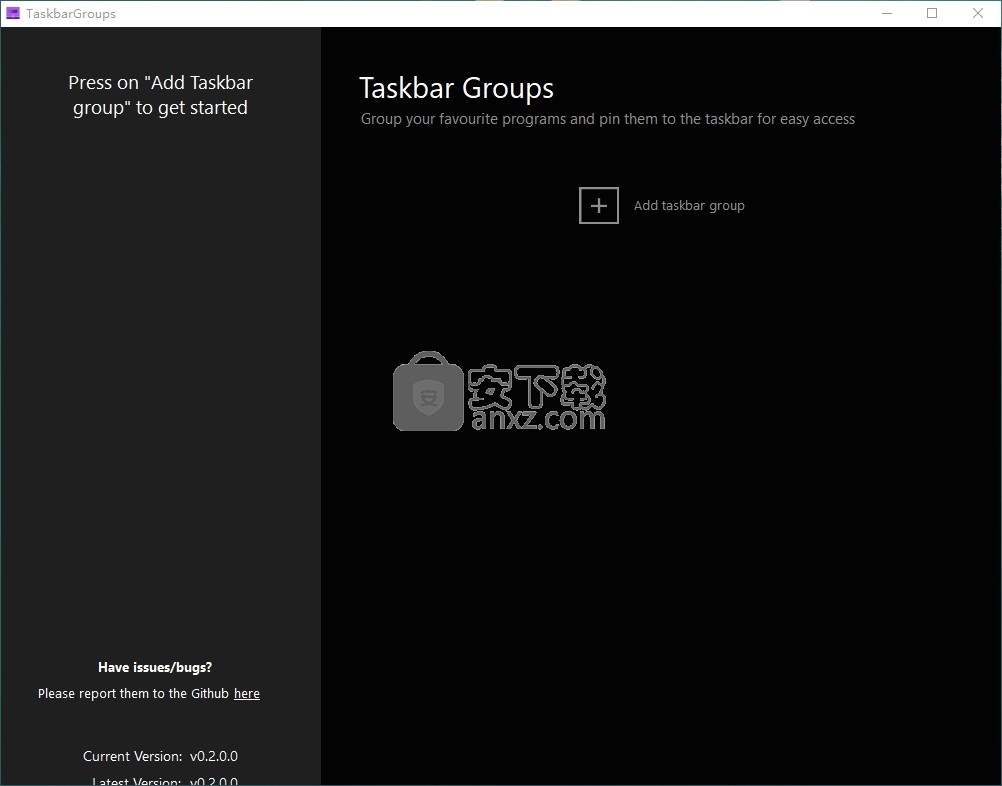
2、点击【add taskbar group】按钮,即可创建一个任务组。
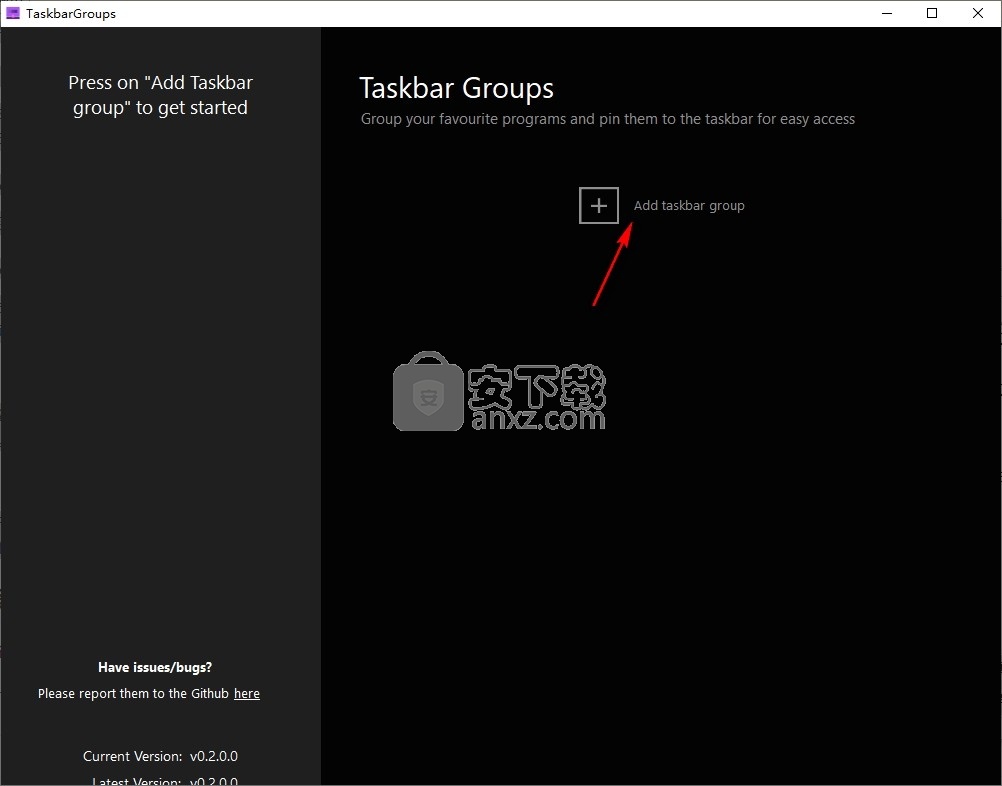
3、随后用户设置任务组名称、程序、主题等基本参数。

4、随后即可添加任务组,并支持一键启动所有任务组。

主屏幕
这是主组配置屏幕。您可以通过执行TaskbarGroups.exe文件到达此处。您可以在此处添加组,并查看已创建的组。
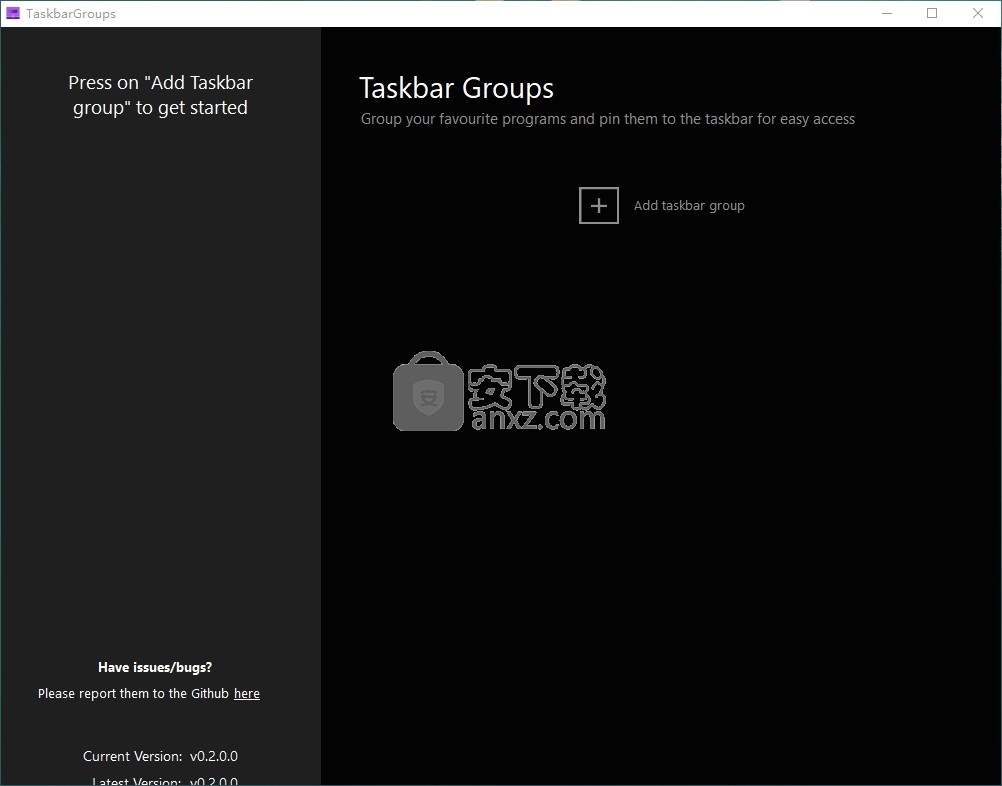
组创建屏幕
这是组创建屏幕。您可以在此处开始自定义和配置组。这是此窗口功能的快速概要。
为新群组命名-您可以插入任何想要的群组名称(不包含特殊字符),最多可以输入49个字符。
宽度-您可以设置每行显示多少个快捷方式的限制。例如,我有12个快捷方式,宽度为6。每行/每行将显示6个快捷方式。
更改组图标-您可以单击(+)图标,它将弹出一个文件对话框。您可以选择任何类型的图像文件(.png,.jpg等),图标文件(.ico)以及任何类型的可执行文件或快捷方式文件(.exe,.lnk)。在此之上,您可以拖放上面提到的任何文件类型,以使用这些文件中的图标。
添加新的快捷方式-您可以单击(+)图标,它将弹出一个文件对话框,如更改组图标部分。您可以选择任何类型的可执行文件或扩展文件(.exe,.lnk)添加到您的组中。您还可以添加通向Windows应用商店的快捷方式以及Steam游戏/软件。但是请注意,如果移动了快捷方式,则该应用程序将无法再启动这些应用程序,而您将不得不重新编辑组。
允许所有快捷方式-启动组尝试启动应用程序时,可以选择启动组内的所有可执行文件。要启用此功能,必须选中此复选框,并且必须保存组。可以通过使用Ctrl + Enter键绑定来启动所有快捷方式。
快捷方式选择-添加快捷方式/应用程序后,您可以单击这些快捷方式/应用程序的各个条目的侧面,或者单击文本或图像不会阻塞背景区域的任何位置。单击它们将“选择”它们,并且它们将具有比其余条目暗的永久背景。该颜色与将鼠标悬停在应用程序/快捷方式上时的颜色相同。这将需要设置工作目录和参数。
工作目录-选择项目后,将启用此文本框和旁边的选择文件夹。在这里,您可以更改应用程序开始的工作目录。对于某些应用程序可能需要这样做。对于较早的组,默认情况下,工作目录是任务栏组应用程序的目录。对于新添加的快捷方式/应用程序,工作目录将被设置为应用程序的位置或快捷方式目标文件的目录。您也可以通过“选择目录”按钮手动设置乳液。任何手动更改的目录都将被检查为有效,并且如果工作目录无效,则将使用与添加新应用程序/快捷方式相同的过程来设置目标路径。
参数-选择一个项目后,将启用此文本框,并且您可以键入要在启动时包含在应用程序中的所有启动参数。
深色/浅色/自定义颜色-您可以在此处选择希望组背景成为哪种颜色。
不透明度-您可以在此处选择希望应用程序背景透明的程度。缩放比例从0%(纯色,无不透明度)到100%(完全透明)。
条目名称-每当您添加一个应用程序时,该条目将具有从应用程序名称开始假定的文本,结尾没有扩展名(.exe,.txt等)。如果直接选择文本并可以在字段中键入,则可以更改此设置。您键入的文本框会根据文本的长度进行扩展/收缩,以腾出空间来选择条目。此处的字符数限制为27个字符。
额外注意事项
通过获取可执行文件的图标,应用程序将直接获取可执行文件的图标。通过扩展,它的工作原理有所不同。该应用程序将尝试修复扩展名的图标位置,以查看该扩展名在系统上是否存在,并在可能的情况下使用它。如果不是,则应用程序将尝试使用该扩展名的目标文件的图标。
最重要的是,这对于Microsoft App Store扩展来说有点不同。这些扩展名不包含任何目标路径或图标位置。在这里,应用程序将尝试使用从扩展名中获取的应用程序的ID从存储这些图标的系统文件夹中获取图像。
图像/图标缓存
通过重新创建图标并将其本地放置在config文件夹中组的icons文件夹中,可以完成图像/图标缓存。在此将其本地加载,以免浪费资源来每次重新创建图标。当图标被删除/找不到时,应用程序将显示一个x。只需通过主应用程序再次保存组即可重新生成图标缓存。
程序快捷方式
通过所提供的快捷方式创建组后,打开该组时,会出现一个热键列表,以使程序更易于使用。
第一行数字1,2,3,4,5,6,7,8,9,0-在1-10的那些位置打开快捷方式。
Ctrl + Enter-一次打开组中的所有应用程序/快捷方式(在编辑/创建组时必须通过设置启用功能,此功能才能起作用)
文件夹结构文档
/配置
在config文件夹中,您将具有有关已创建的每个组的数据。
/ config / <组名称> / Icons
这是文件夹随附的图标缓存。您添加的快捷方式的所有图标都将添加到该缓存中。当使用您的组而不必每次都获取每个单独的图标时,将读取此缓存。
/config//GroupIcon.ico / GroupImage.png
从所选的组图标创建图像。这将是您的应用程序图标,并在您启动群组时从中读取。
/config//ObjectData.xml
有关快捷方式和组本身的重要信息存储在此处。它保存了组的设置,对于确定打开组时要进入组的内容以及可能已配置的任何其他可视设置非常重要。
/ JITComp
在这里存储每种形式的个人资料。本质上,这些概要文件是应用程序可以读取的按编译的代码,以提高系统的加载时间和响应速度。
/快捷方式
这是所有用于激活群组的快捷方式。创建的所有组都将在此处创建其快捷方式,创建后,您可以随意移动快捷方式或将其固定在任何所需的位置。
该程序现在是一个带有开始参数的.exe
将鼠标悬停在快捷方式上时增加了视觉效果
支持拖放以添加新的快捷方式(在编辑器中)
支持选择一个.exe作为图标。提取所选程序的图标
选择向快捷方式添加开始参数
更改快捷方式工作目录的选项
程序图标缓存
向后兼容旧版本中创建的组
优化和代码效率
Bug修复
添加了键盘热键:
1-9启动单个快捷方式
Ctrl + Enter启动所有快捷方式(必须在组编辑器中选择)
为以下项添加了用户自定义:
配色方案
不透明度
添加了对以下快捷方式的支持:
Windows应用程式
资料夹
.lnk快捷方式
Steam应用程式
飞火动态壁纸 桌面工具104.18 MB2.4.3.3
详情桌面日历(DesktopCal) 桌面工具5.25 MB3.18.208.6752
详情小智桌面 桌面工具138.88 MB3.2.1.16
详情360小鸟壁纸 桌面工具74.89 MB3.1124.2430.829
详情powertoys汉化版(微软小工具合集) 桌面工具257.41 MB0.81.0
详情小桌面DeskDIY 桌面工具76.18 MB3.1.5.1
详情Digital Clock 4 桌面工具26.62 MB4.79
详情敬业签 桌面工具92.22 MBv3.0.3.5
详情金山天气助手 绿色版 桌面工具11.00 MB
详情Desktop OK(电脑桌面分辨率调整工具) 桌面工具2.01 MBv7.17 绿色版
详情IconPackager(Windows图标更新与管理器) 桌面工具80.58 MBv10.02 免费版
详情ZMover(桌面程序窗口管理工具) 桌面工具3.33 MBv8.0 免费版
详情窗口管家 Actual Window Manager 8.3.0 简体中文注册版 桌面工具5.00 MB
详情Winkawaks 桌面工具5.34 MBv1.45 最终中文典藏版
详情XP变脸王 v9.9.2 桌面工具18.00 MB
详情TidyTabs Pro(电脑窗口整合软件) 桌面工具10.38 MBv1.10.1 免费版
详情TurboLaunch(桌面管理工具) 桌面工具1.00 MBv5.1.4 中文版
详情极酷3D桌面 BumpTop Pro 2.1 桌面工具15.00 MB
详情sharp world clock(世界时钟软件) 桌面工具11.9 MBv9.0.1
详情gPhotoShow Pro(屏幕保护制作工具) 桌面工具2.62 MBv3.3.6 汉化
详情分屏软件 SplitScreen 修改版 桌面工具6.00 MB
详情雪狐桌面精灵(DesktopSprite) V3.4 免费版 桌面工具10.00 MB
详情360小鸟壁纸 桌面工具74.89 MB3.1124.2430.829
详情搜狗壁纸 桌面工具7.8 MBv2.5.4.2687 官方版
详情八戒桌面小工具 1.3.0.0632 桌面工具10.00 MB
详情金山天气助手 绿色版 桌面工具11.00 MB
详情darwin.iso(黑苹果全屏显示) 桌面工具2.66 MBv10.1.2 最新版本
详情酷鱼桌面 1.2.3 桌面工具6.00 MB
详情Spacedesk X10 桌面工具7.86 MBv0.9.17 官方版
详情电脑自动开关机软件 桌面工具7.99 MBv1.2.6 免费版
详情蜂巢收纳 桌面工具14.6 MBv1.0 绿色版
详情XP变脸王 v9.9.2 桌面工具18.00 MB
详情番茄动态壁纸 桌面工具81.89 MBv1.5.4.3
详情FlyakiteOSX(完美的Mac桌面主题模拟) 2.0 桌面工具24.00 MB
详情Dell Display Manager(Dell桌面显示器管理工具) 桌面工具2.03 MBv1.40.0 免费版
详情VirtuaGirl HD 桌面虚拟跳舞女郎 桌面工具64.00 MB
详情小米画报 桌面工具78.00 MBv2.0.0.16 官方版
详情鱼鱼桌面海底世界(XDeskAquarium) 1.0 正式版 桌面工具7.00 MB
详情桌面天气秀 5.0 桌面工具6.00 MB
详情Clover(资源管理器) 桌面工具15.7 MBv3.5.4 简体中文绿色版
详情360小鸟壁纸 桌面工具74.89 MB3.1124.2430.829
详情人生日历 桌面工具14.66 MBv5.2.12.384 官方版
详情帽子推工具箱 桌面工具7.87 MBv3.2 免费版
详情极客大师 桌面工具19.46 MBv1.5.5 官方版
详情Digital Clock 4 桌面工具26.62 MB4.79
详情桌面天气秀 5.0 桌面工具6.00 MB
详情虚拟桌面Dexpot 简体中文版 桌面工具3.00 MB
详情雪狐桌面精灵(DesktopSprite) V3.4 免费版 桌面工具10.00 MB
详情酷鱼桌面 1.2.3 桌面工具6.00 MB
详情飞火动态壁纸 桌面工具104.18 MB2.4.3.3
详情
























